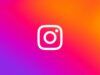Come mettere Non disturbare su Instagram
Ti capita spesso di ricevere notifiche su Instagram in momenti nei quali sei impegnato in altro. Per evitare ogni volta di disattivare e riattivare manualmente le notifiche relative al celebre social network e non prendendo in considerazione altre modalità che consentono di silenziare totalmente il tuo smartphone, ti piacerebbe avere la possibilità di disabilitare automaticamente Instagram in determinati orari. In realtà, questa funzionalità è già disponibile e si chiama Non disturbare.
Adesso che ne sei a conoscenza, molto probabilmente ti starai chiedendo qual è il suo funzionamento e, soprattutto, come mettere Non disturbare su Instagram. In tal caso, trovi tutte le risposte che cerchi nei prossimi paragrafi di questa guida: infatti, sarà mio compito mostrarti come attivare e disattivare questa opzione di Instagram che permette di silenziare automaticamente le notifiche, spiegandoti anche il relativo funzionamento.
Se è proprio quello che volevi sapere e non vedi l'ora di approfondire l'argomento, direi di non dilungarci oltre ed entrare nel vivo di questo tutorial. Mettiti comodo, prenditi tutto il tempo che ritieni opportuno e dedicati alla lettura delle prossime righe. Ti assicuro che, seguendo le indicazioni che sto per darti e provando a metterle in pratica, riuscirai a silenziare le notifiche su Instagram attivando la modalità Non disturbare. Buona lettura!
Indice
- Come funziona il Non disturbare su Instagram
- Come mettere Non disturbare su Instagram su Android
- Come mettere Non disturbare su Instagram su iPhone
- Come mettere Non disturbare su Instagram su PC
- Come togliere modalità Non disturbare Instagram
Come funziona il Non disturbare su Instagram

Prima di spiegarti nel dettaglio come mettere Non disturbare su Instagram, potrebbe esserti utile conoscere il funzionamento di questa modalità.
Non disturbare è un'opzione disponibile nelle impostazioni di Instagram che, se attiva, permette di mettere automaticamente in pausa tutte le notifiche per un massimo di 12 ore consecutive. In fase di configurazione, è possibile stabilire l'intervallo di tempo di attivazione e, su iPhone, anche se abilitare questa opzione tutti i giorni della settimana o esclusivamente in specifici giorni.
Una volta attivata la modalità Non disturbare, riceverai un promemoria relativo all'attivazione 10 minuti prima che questa opzione entri effettivamente in funzione. Durante l'intervallo di tempo stabilito, lo stato della tua attività cambierà in “In modalità non disturbare” e il puntino verde che indica lo stato attivo viene sostituito da un'icona a forma di luna.
Seppur durante la modalità Non disturbare puoi continuare a usare Instagram normalmente, le persone che ti inviano messaggi riceveranno una risposta automatica affinché siano avvisati che il loro messaggio è stato correttamente inviato ma che non ti verrà notificato in quel momento.
Nel momento in cui verrà disabilitata la modalità Non disturbare, troverai un riepilogo delle nuove notifiche o dei nuovi messaggi che hai ricevuto. Chiarito questo, vediamo come procedere.
Come mettere Non disturbare su Instagram su Android
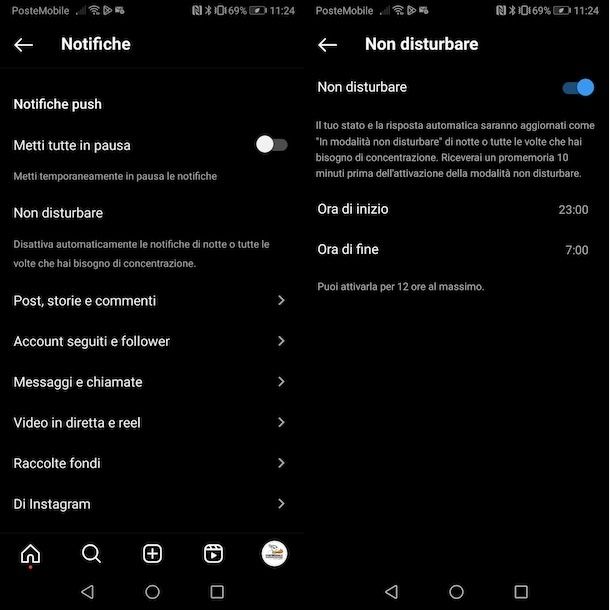
Tutto quello che devi fare per mettere Non disturbare su Instagram su Android è accedere alle impostazioni del tuo account, abilitare l'opzione in questione e personalizzarne le relative opzioni.
Per procedere, prendi dunque il tuo smartphone Android, avvia l'app Instagram e, se necessario, accedi al tuo account. Fatto ciò, premi sulla tua foto (o l'icona dell'omino) presente nel menu in basso e, nella nuova schermata visualizzata, fai tap sul pulsante ☰, in alto a destra.
Adesso, accedi alla sezione Impostazioni e privacy, premi sulla voce Notifiche, fai tap sull'opzione Non disturbare e, poi, sposta la levetta relativa alla voce Non disturbare da OFF a ON.
Per impostazione predefinita, la modalità Non disturbare si attiverà automaticamente ogni giorno alle ore 23.00 e si disabiliterà alle ore 07.00. Tuttavia, puoi personalizzare l'orario di attivazione e disattivazione agendo sulle opzioni Ora di inizio e Ora di fine, ricordandoti che puoi impostare un intervallo massimo di 12 ore.
Nel caso in cui la tua intenzione sia quella di disattivare le notifiche di Instagram per un periodo di tempo maggiore, puoi sempre attivare manualmente l'opzione Metti tutte in pausa disponibile nella sezione Notifiche, che permette di disattivare temporaneamente tutte le notifiche.
Come mettere Non disturbare su Instagram su iPhone
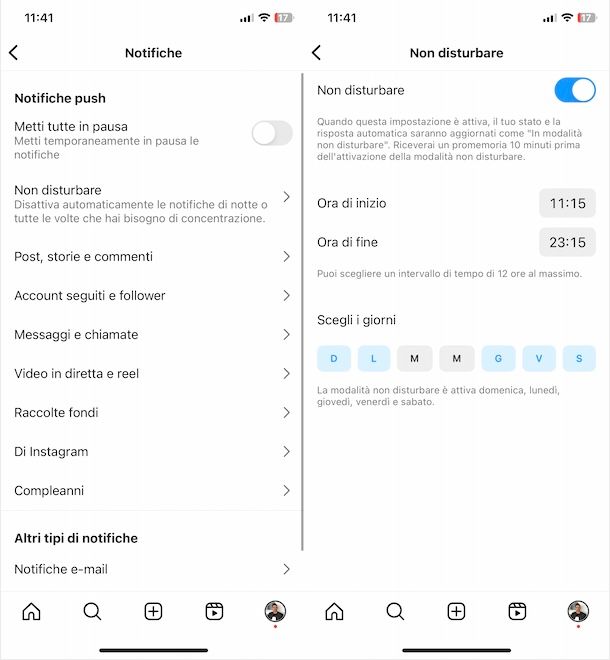
La procedura per mettere Non disturbare su Instagram su iPhone è pressoché identica a quanto ti ho appena mostrato per attivare questa modalità su dispositivi Android. Tuttavia, come ti ho già anticipato nelle righe iniziali di questa guida, su iPhone è possibile anche specificare in quali giorni attivare l'opzione in questione.
Dopo aver avviato Instagram sul tuo iPhone, premi sulla tua foto (o l'icona dell'omino), in basso a destra, e fai tap sul pulsante ☰, in alto a destra. Seleziona, poi, l'opzione Impostazioni e privacy e fai tap sulle voci Notifiche e Non disturbare.
A questo punto, sposta la levetta relativa all'opzione Non disturbare da OFF a ON e, per prima cosa, specifica l'orario di inizio e fine di questa modalità tramite le opzioni Ora di inizio e Ora di fine.
Fatto ciò, la modalità Non disturbare si attiverà e disabiliterà automaticamente tutti i giorni negli orari stabiliti. Tuttavia, se desideri escludere uno o più specifici giorni, puoi agire nella sezione Scegli i giorni premendo sulla lettera iniziale (es. L per lunedì) del giorno nel quale non intendi attivare la modalità Non disturbare.
Come mettere Non disturbare su Instagram su PC
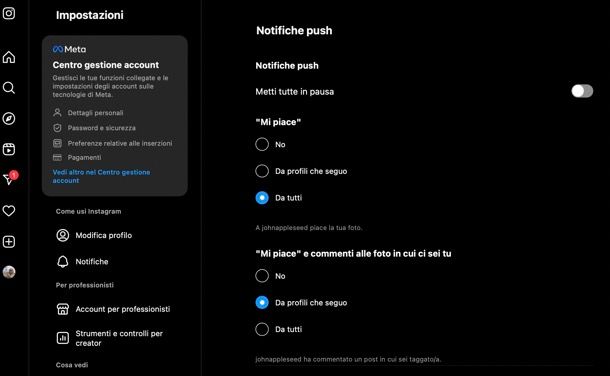
Sebbene su PC non ci sia una vera e propria modalità non disturbare relativa a Instagram, ti segnalo che accedendo alle impostazioni della versione Web del social network puoi scegliere quali notifiche attivare o disattivare e puoi mettere in pausa tutte le notifiche attivando la relativa levetta.
Come togliere modalità Non disturbare Instagram
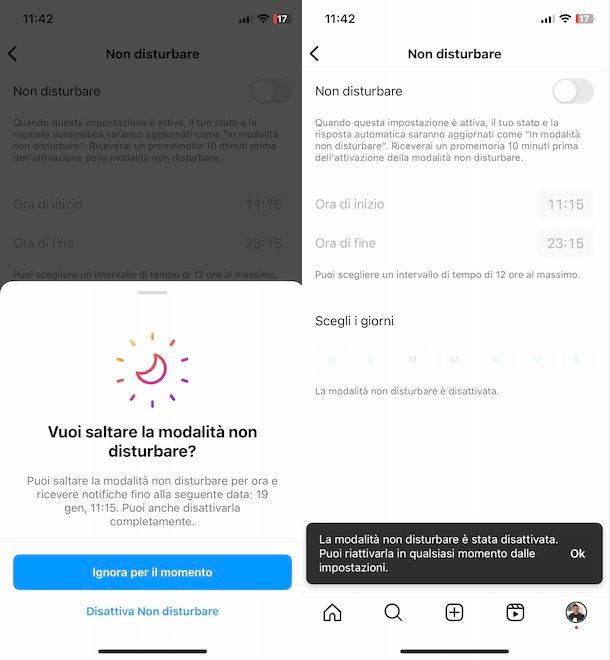
La modalità Non disturbare di Instagram si disattiva automaticamente nell'orario impostato in fase di attivazione. Tuttavia, se desideri disattivare anticipatamente questa modalità o disabilitarla del tutto, puoi farlo manualmente in qualsiasi momento.
In tal caso, premi sulla tua foto collocata nel menu in basso (o l'icona dell'omino) e, nella schermata relativa al tuo profilo, premi sul pulsante ☰, in alto a destra. Adesso, premi sulla voce Impostazioni e privacy, accedi alla sezione Notifiche e seleziona l'opzione Non disturbare.
Nella nuova schermata visualizzata, oltre ad apportare eventuali modifiche relative agli orari di attivazione e disattivazione (e su iPhone anche ai giorni), puoi disattivare questa modalità spostando la levetta relativa alla voce Non disturbare da ON a OFF.
A questo punto, nella schermata Vuoi saltare la modalità non disturbare?, seleziona l'opzione Ignora per il momento, se desideri disabilitare solo la prossima modalità prevista e riattivarla nel giorno indicato a schermo, o premi sulla voce Disattiva Non disturbare, per disattivarla totalmente.

Autore
Salvatore Aranzulla
Salvatore Aranzulla è il blogger e divulgatore informatico più letto in Italia. Noto per aver scoperto delle vulnerabilità nei siti di Google e Microsoft. Collabora con riviste di informatica e cura la rubrica tecnologica del quotidiano Il Messaggero. È il fondatore di Aranzulla.it, uno dei trenta siti più visitati d'Italia, nel quale risponde con semplicità a migliaia di dubbi di tipo informatico. Ha pubblicato per Mondadori e Mondadori Informatica.